windows防火墙无法更改某些设置 70422怎么办
更新时间:2022-04-13 09:20:00作者:huige
最近有win7系统用户在对防火墙进行更改设置的时候,突然提示windows防火墙无法更改某些设置0x80070422错误代码,导致更改失败,这要如何解决呢,针对此问题,本文这就给大家说说win7系统中windows防火墙无法更改某些设置 70422错误的详细解决方法。
推荐:ghost win7纯净版下载
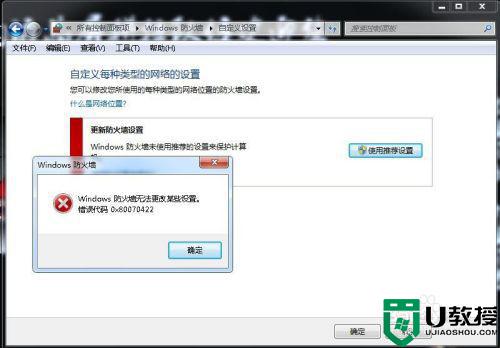
具体解决方法如下:
1、点击“计算机”,右键弹出下拉栏,点击“系统服务”。
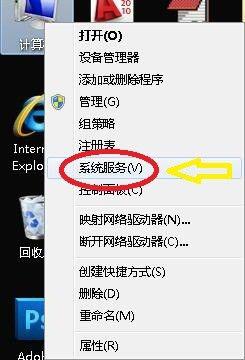
2、在“系统服务”界面里找到“windows firewall”,启用类型是“禁用”。
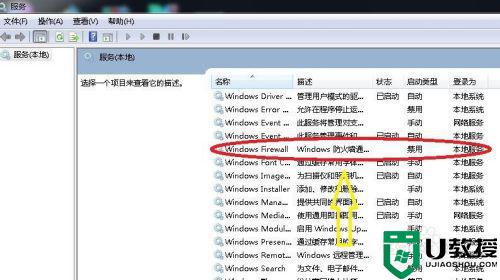
3、点击“windows firewall”右键弹出下拉栏,点击“属性”。
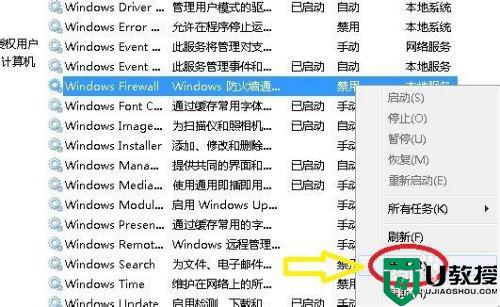
4、将“启用类型”里的“禁用”改为“自动”,点击“应用”,再点击“确定”。
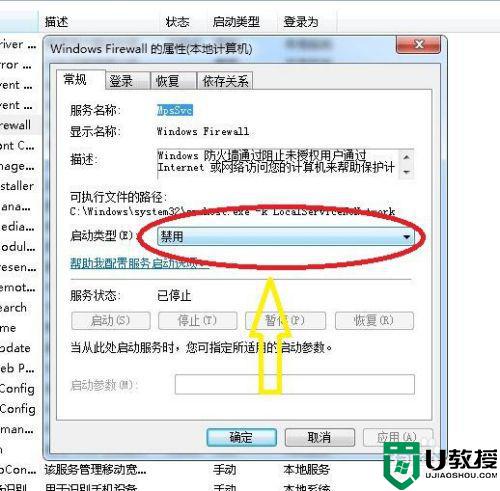
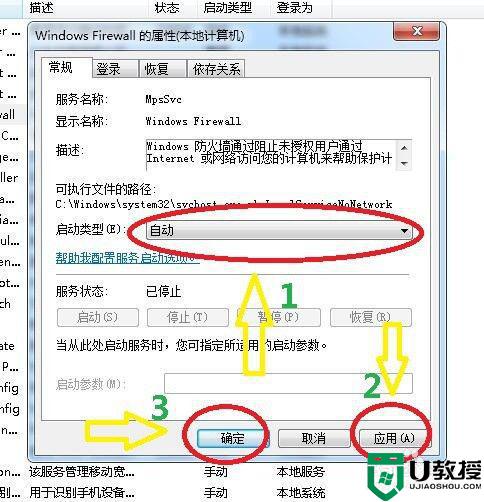
5、在“系统服务”界面里,看到“启用类型”变为“自动”。

6、右键,点击“启用”,“windows firewall”状态显示“已启动”。
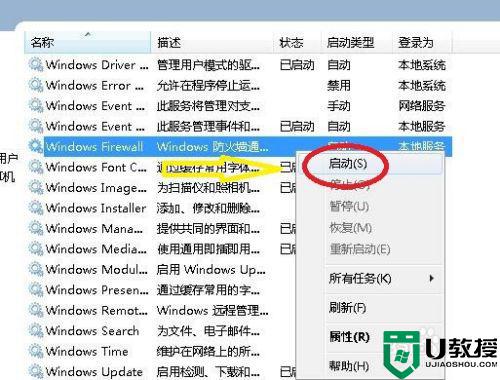
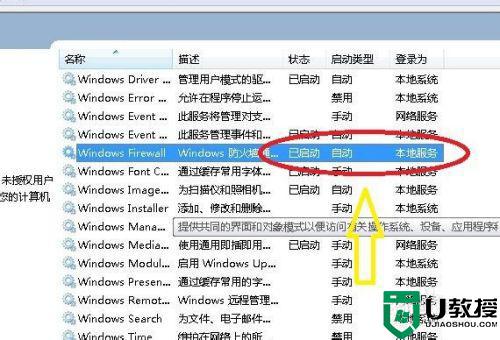
7、点击电脑“开始菜单”点击“控制面板”。

8、进入“控制面板”后,找到“windows”防火墙,点击“windows”防火墙。
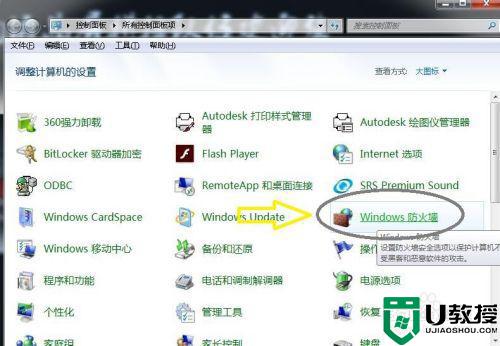
9、进入“windows”防火墙界面,右边框里点击“使用推荐设置”。
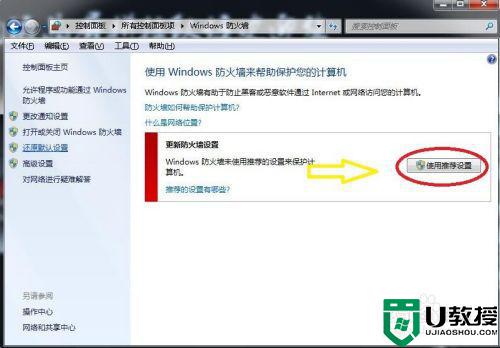
10、点击“使用推荐设置”后,进入“windows”防火墙,开启与关闭设置,如图所示,这样就成功解决问题了。
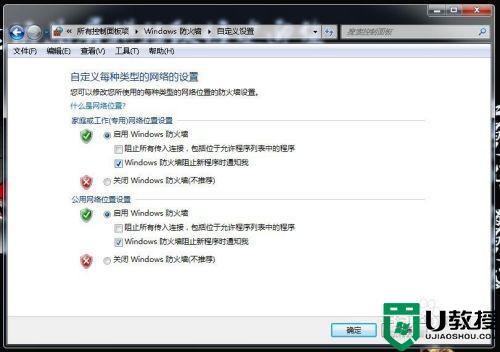
按照上面的方法就可以解决win7出现windows防火墙无法更改某些设置0x80070422错误这个问题了,大家不妨可以尝试一下吧,希望可以帮助到大家。
windows防火墙无法更改某些设置 70422怎么办相关教程
- w7防火墙无法更改某些设置怎么解决
- windows7防火墙无法更改某些设置0x800706d9怎么解决
- windows7防火墙无法更改某些设置0x8007042c怎么解决
- 为什么w7系统防火墙不能更改 win7防火墙无法更改设置如何解决
- w7 无法开启防火墙怎么办 win7防火墙打不开的处理办法
- window7怎么打开防火墙port80 windows7防火墙端口设置方法
- windows7防火墙ip白名单怎么添加 win7防火墙设置白名单方法
- w7网吧怎么关闭防火墙 w7网吧电脑防火墙在哪里设置
- win7电脑防火墙在哪设置 windows7的防火墙在哪里设置
- windows7防火墙怎么添加信任 windows7如何设置防火墙信任程序
- Win11怎么用U盘安装 Win11系统U盘安装教程
- Win10如何删除登录账号 Win10删除登录账号的方法
- win7系统分区教程
- win7共享打印机用户名和密码每次都要输入怎么办
- Win7连接不上网络错误代码651
- Win7防火墙提示“错误3:系统找不到指定路径”的解决措施
热门推荐
win7系统教程推荐
- 1 win7电脑定时开机怎么设置 win7系统设置定时开机方法
- 2 win7玩魔兽争霸3提示内存不足解决方法
- 3 最新可用的win7专业版激活码 win7专业版永久激活码合集2022
- 4 星际争霸win7全屏设置方法 星际争霸如何全屏win7
- 5 星际争霸win7打不开怎么回事 win7星际争霸无法启动如何处理
- 6 win7电脑截屏的快捷键是什么 win7电脑怎样截屏快捷键
- 7 win7怎么更改屏幕亮度 win7改屏幕亮度设置方法
- 8 win7管理员账户被停用怎么办 win7管理员账户被停用如何解决
- 9 win7如何清理c盘空间不影响系统 win7怎么清理c盘空间而不影响正常使用
- 10 win7显示内存不足怎么解决 win7经常显示内存不足怎么办

